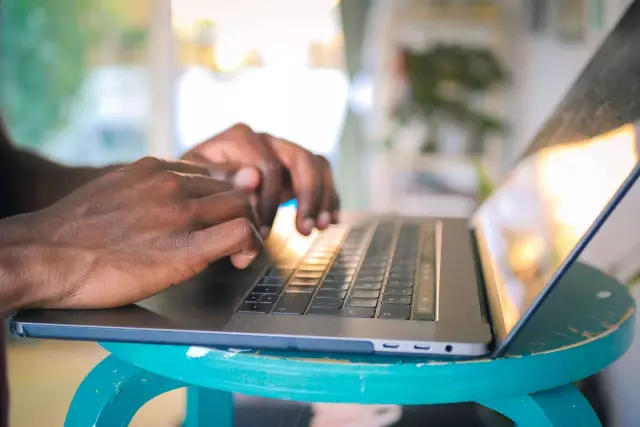Maraming mga pangunahing hakbang na maaari mong gawin upang mapagbuti ang pagganap ng isang computer na nagpapatakbo ng Windows Vista. Para sa kanilang pagpapatupad, mas mahusay na gumamit ng tulong sa ilang mga programa.

Kailangan
Advanced na Pangangalaga sa System
Panuto
Hakbang 1
Ayusin ang mga parameter ng hard disk. Buksan ang menu na "My Computer" at mag-right click sa icon ng pagkahati ng system. Mag-click sa item na "Mga Katangian". Sa ilalim ng bubukas na window, hanapin ang item na "Payagan ang pag-index ng mga nilalaman ng mga file sa disk na ito" at alisan ng check ito. I-click ang pindutang Ilapat at maghintay habang ang mga pagpipilian para sa seksyong ito ay nagbabago. Sundin ang parehong pamamaraan para sa natitirang mga lokal na drive.
Hakbang 2
Buksan ang menu ng System at Security na matatagpuan sa control panel. Hanapin ang menu ng Pangangasiwaan at palawakin ito. Piliin ang "Mga Serbisyo". Huwag paganahin ang mga serbisyong hindi mo ginagamit. Mas mahusay na basahin nang maaga ang kanilang paglalarawan. Ang pagtigil sa mga kritikal na serbisyo ay maaaring maging sanhi ng pag-crash ng operating system. Mag-right click sa napiling application at buksan ang mga pag-aari nito. Hanapin ang Startup Type sa Pangkalahatang menu at itakda ito sa Hindi pinagana. Itigil ang iba pang mga serbisyo sa parehong paraan.
Hakbang 3
I-download ang utility ng Advanced System Care mula sa www.iobit.com. I-install ito at i-restart ang iyong computer. I-on ang program na ito at buksan ang menu ng Windows Cleanup. I-aktibo ang item na "Mga Error sa Registry" sa pamamagitan ng pag-check sa kahon sa tabi nito. I-click ang pindutang I-scan. Matapos makumpleto ang proseso ng pagpapatakbo, i-click ang pindutang "Pag-ayos".
Hakbang 4
Pumunta sa menu ng System Diagnostics. Paganahin ang lahat ng apat na mga item ng binuksan na window sa parehong paraan. Gawin ang pamamaraan ng pag-aayos at pag-scan. Buksan ang tab na Mga Utility at pumunta sa menu ng Pagpabilis. Mag-click sa icon na "RAM".
Hakbang 5
I-click ang pindutang "Ipasa", at sa menu na magbubukas, piliin ang pagpipiliang "Malalim na Paglilinis". Huwag isara ang utility na ito pagkatapos magsara. I-click ang pindutang "Mga Setting" at buhayin ang pagpipiliang "Linisin ang RAM nang awtomatiko".